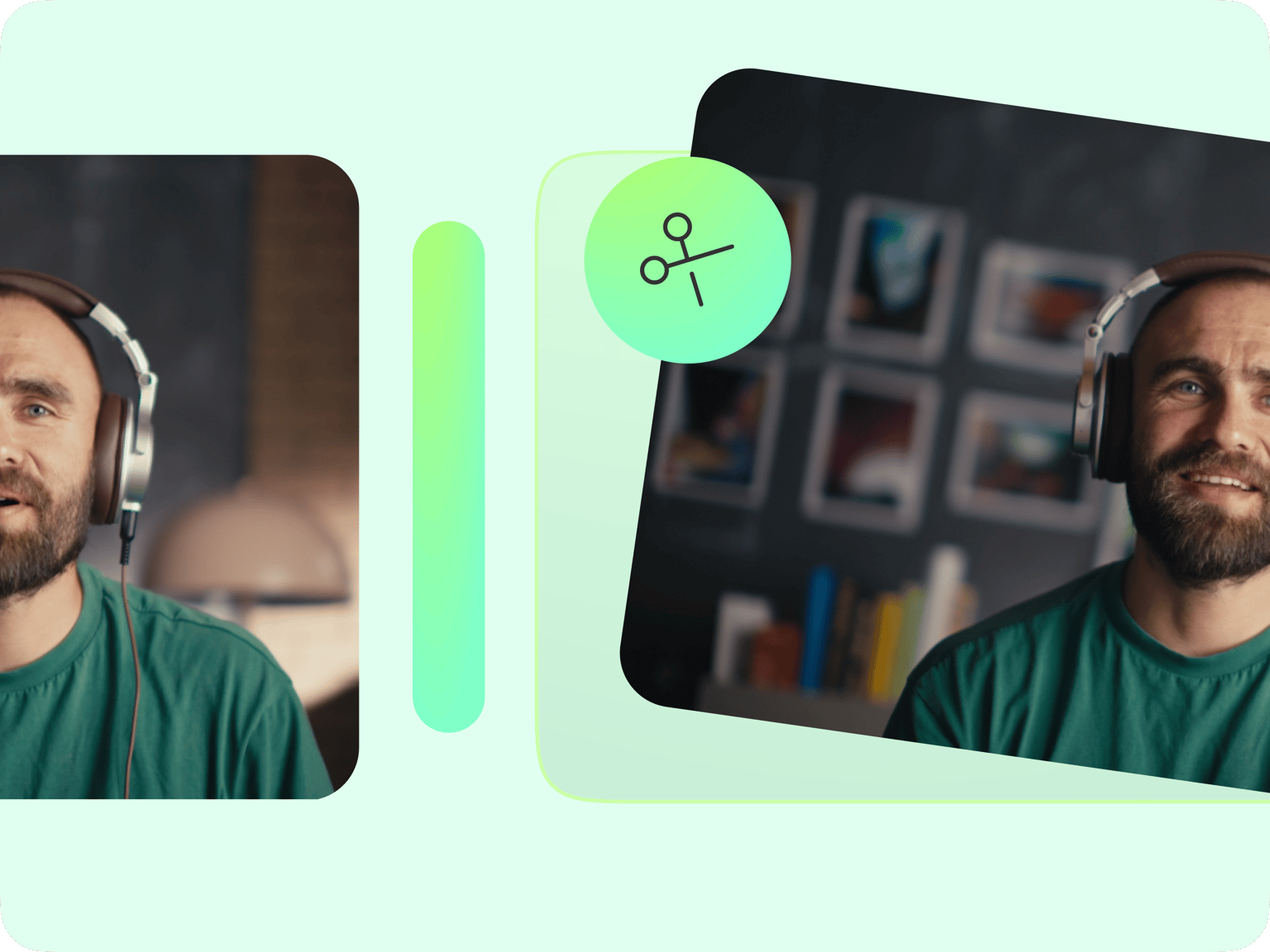
4.6
319 レビュー


























YouTube用オンライン動画カットツール
面倒なソフトウェアをダウンロードせずに、YouTubeの動画をカットしたいですか?VEEDのオンライン動画エディタを使えば、ブラウザを立ち上げたままYouTube動画をトリミングすることができます。長いイントロ、不要なシーン、ウォーターマークを削除できます。チャンネルを作るにせよ、YouTubeで広告を出すにせよ、VEED を使って視聴者の興味を引く動画を作りましょう。YouTubeチャンネルにアップロードして、購読者に知らせましょう。 URLから動画をアップロード - VEEDにはあらゆるYouTube動画をアップロードできるだけでなく、URLから直接追加することもできます。「ファイルを選択」をクリックし、下部にあるツールバーに動画のURLを貼り付けてください。YouTubeの動画をダウンロードする必要はありません。VEEDの無料動画編集ツールを使えば、YouTube動画を簡単にトリミングすることができます。
YouTubeの動画をカットする方法
ステップ 1
YouTube動画のアップロード
「ファイルを選択」をクリックすると、動画アップローダーが表示されます。動画ファイルをボックス内にドラッグ&ドロップしてください。
ステップ 2
YouTube動画をカット、トリミング、分割する
先頭または末尾からトリミングするには、動画トラックの両端をクリック&ドラッグするだけです。動画を分割するには、再生ヘッドを右のポイントにドラッグして「分割」を押してください。
ステップ 3
「書き出し」をクリック、そして共有
トリミングした動画をダウンロードし、YouTubeチャンネルで共有することができます。新しい動画コンテンツで、リーチとエンゲージメントを高めましょう。
もっと詳しく
「YouTube動画をカットする方法」チュートリアル
100%オンライン動画カットツール
VEEDを使えば、ブラウザを立ち上げたまま、YouTubeの動画をカットしたりトリミングしたりすることができます。動画ファイルをアップロードし、カット、トリミング、クロップした後、ワンクリックでYouTube用にリサイズできます。
簡単操作のインターフェース
VEEDの使用には、登録やダウンロードは必要ありません。シンプルで使いやすいインターフェースで、短時間で動画を編集できます。端末からの動画アップロード、またはYouTubeからのURL貼り付け。自動的にMP4でダウンロードし、YouTubeにアップロードします。
魅力的な要素の追加
VEEDのオンラインYouTube動画エディタで、高品質な動画を制作しましょう。テキスト、トランジション、プログレスバー、アニメーション、音楽などを追加することができます。サムネイルと「エンド画面」を編集して、視聴者をあなたのYouTubeチャンネルの類似動画に誘導することができます。
よくある質問と回答
もっと詳しく見る
クリエイターに愛されています。
Fortune 500企業に愛されています
VEEDはゲームチェンジャーでした。これにより、ソーシャルプロモーションや広告ユニットのための素晴らしいコンテンツを簡単に作成できるようになりました。
Max Alter
Director of Audience Development, NBCUniversal
私はVEEDを使うのが大好きです。字幕は市場で見た中で最も正確です。**これにより、私のコンテンツを次のレベルに引き上げることができました。 **
Laura Haleydt
Brand Marketing Manager, Carlsberg Importers
Loomで録画し、Revでキャプションを付け、Googleで保存し、Youtubeで共有リンクを取得していました。今ではVEEDでこれをすべて一つの場所で行えます。
Cedric Gustavo Ravache
Enterprise Account Executive, Cloud Software Group
VEEDは私のワンストップビデオ編集ショップです!編集時間を約60%削減し、オンラインキャリアコーチングビジネスに集中できるようになりました。
Nadeem L
Entrepreneur and Owner, TheCareerCEO.com
素晴らしい動画に関しては、必要なのはVEEDだけです
クレジットカード不要
単なるYouTube動画トリミングツールだけではありません
VEEDは、動画をトリミングするだけでなく、様々なことができます。オンライン動画エディタを使えば、音楽、テキスト、字幕などを追加して、あなたの動画をフォロワーにとって魅力的なものにすることができます。また、Facebookページ、Twitterフィード、IGTVに投稿するためにYouTube動画を編集して再形成することもできます。VEEDは、PC、iPhone、Android携帯で動作するオンライン動画エディタです。
